
După reinstalarea sistemului de operare Windows sau când conectăm echipamente noi la computer, toți ne confruntăm cu aceeași sarcină - găsirea și instalarea driverelor. Uneori se transformă într-un adevărat coșmar!
În acest articol, vreau să vă împărtășesc experiența mea despre cât de ușor și rapid puteți descărca și instala drivere pe orice computer (sau laptop) în câteva minute (în cazul meu, întregul proces a durat aproximativ 5-6 minute!). Singura condiție este să fiți conectat la Internet (pentru a descărca programul și driverele).
Descărcați și instalați driverele Driver Booster în 5 minute
Site oficial: http://ru.iobit.com/pages/lp/db.htm
Driver Booster este unul dintre cele mai bune utilitare pentru lucrul cu drivere (veți vedea acest lucru în cursul articolului...). Este acceptat de toate sistemele de operare Windows populare: XP, Vista, 7, 8, 10 (32/64 de biți), complet în limba rusă. Mulți s-ar putea să fie alarmați că programul este plătit, dar costul este destul de mic, și există și o versiune gratuită (recomand să-l încercați)!
PASUL 1: instalați și scanați
Instalarea programului este standard, nu pot exista complicații. După pornire, utilitarul în sine vă va scana sistemul și vă va oferi actualizarea unor drivere (vezi Fig. 1). Trebuie doar să faceți clic pe un buton „Actualizați tot”!
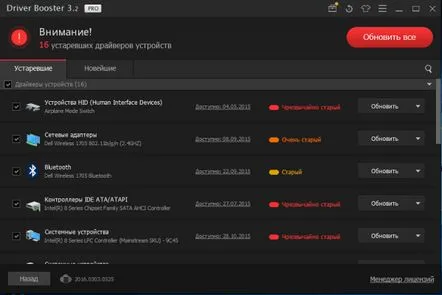
O mulțime de drivere trebuie actualizate (pe care se poate face clic)!
PASUL 2: Descărcați driverele
Deoarece am o versiune PRO (recomand să-l iau pe aceeași și să uit pentru totdeauna de problema driverului!) a programului, descărcarea este la viteza maximă posibilă și toate driverele necesare sunt descărcate deodată! În acest fel, utilizatorul nu are nevoie de nimic - doar urmăriți procesul de descărcare (în cazul meu, pentrua durat aproximativ 2-3 minute pentru a descărca 340 MB. timp).
Procesul de descărcare (se poate da clic).
PASUL 3: Creați un punct de restaurare
Punct de restaurare - vă va fi util dacă dintr-o dată ceva nu merge bine după actualizarea driverelor (de exemplu, vechiul driver a funcționat mai bine). Pentru a face acest lucru, puteți fi de acord să creați un astfel de punct, mai ales că se întâmplă destul de repede (aproximativ 1 minut).
În ciuda faptului că eu personal nu am întâlnit faptul că programul a actualizat incorect driverele, cu toate acestea, recomand să fiți de acord cu crearea unui astfel de punct.
Este creat un punct de restaurare (pe care se poate face clic).
PASUL 4: Procesul de actualizare
Procesul de actualizare începe automat după crearea unui punct de restaurare. Merge destul de repede, iar dacă nu trebuie să actualizați atât de multe drivere pentru toate, va mai dura câteva minute.
Vă rugăm să rețineți că programul nu va lansa fiecare driver separat și vă va „împinge” în diverse casete de dialog (ar trebui/nu ar trebui, specificați calea, specificați folderul, comanda rapidă necesară etc.). Adică nu participi la această rutină plictisitoare și necesară!
Instalarea driverelor în modul automat (se poate da clic).
PASUL 5: Actualizarea este finalizată!
Tot ce rămâne este să repornești computerul și să începi să lucrezi calm.
Driver Booster - toate instalate (pe care se poate face clic)!
Concluzii:
Astfel, în 5-6 minute. timp, am apăsat butonul mouse-ului de 3 ori (pentru a porni utilitarul, apoi pentru a porni actualizarea și a crea un punct de restaurare) și am primit un computer pe care sunt instalate drivere pentru toate echipamentele: plăci video, Bluetooth, Wi-Fi, audio ( Realtek), etc. d.
Din ce salvează acest utilitar:
Fiecare face alegerea lui și asta e tot pentru mine. Mult succes tuturor
